|
Wir fangen die Lektion an.

Wir verwenden diese Farben
- Materialeigenschaften: Setze die Vordergrundfarbe auf #ffffff -Setze die Hintergrundfarbe auf #004731
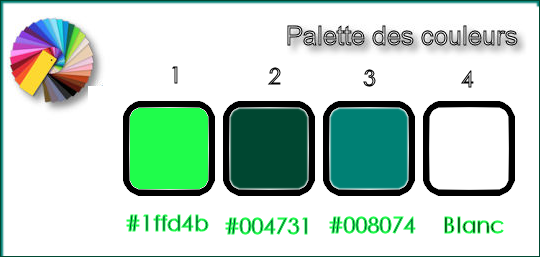
1.
Öffne das Bild ‘’fond_Cassandra’’- Fenster Duplizieren !! Auf diesem Hintergrundbild werden wir arbeiten- Hintergrundebene umwandeln =
Raster 1
2.
Effekte- Textureffekte- Strohbild mit diesen Einstellungen– Farbe #ffffff

3.
Ebenen- Neue Rasterebene
4
Aktivieren Sie Ihr Farbverlaufswerkzeug und fülle die Ebene mit der VG-Farbe #ffffff 
5.
Öffne die Maske /
Ebenen-Neue Maskenebene aus Bild und wähle Maske
‘’Renee_masque _Cassandra’’

-
Ebenen- Einbinden- Gruppe zusammenfassen
6.
Effekte- Plugins – Namesuppressed
–Softener (Patch-Filter) (Preset ist in der Zip mit den Tuben)
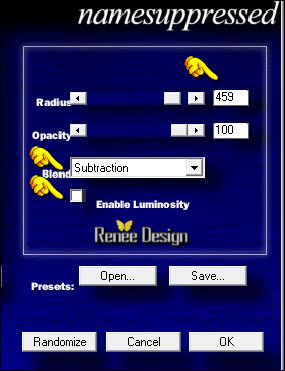
Filter braucht Zeit
7.
Ebenen- Duplizieren
8.
Ebenen- Einbinden- Nach unten zusammenfassen
9.
Auswahlwerkzeug (S) Benutzerdefinierte Auswahl -Rechteck mit diesen Einstellungen

10.
Ebenen- Neue Rasterebene
11.
Öffne die Tube
‘’Renee_tube_cassandra_image1’’
-
Bearbeiten-Kopieren-Bearbeiten- In eine Auswahl einfügen
12.
Auswahl- Auswahl-Ändern- Auswahlrahmen auswählen mit diesen Einstellungen

-Wiederhole diesen Schritt
-
Auswahl- Auswahl-Ändern- Auswahlrahmen auswählen mit diesen Einstellungen

13.
Ebenen- Neue Rasterebene
14.
Aktivieren Sie Ihr Farbverlaufswerkzeug und füllen sie die Auswahl mit der VG-Farbe #ffffff
Auswahl- Auswahl aufheben
15.
Effekte- Plugins – Namesuppressed- Autochromatic- nimm die Voreinstellung
‘’preset ‘’Cassandra.prs)
Achtung : Dieser Filter -Voreinstellung ist nicht anklickbar.
Ich zeige wie das geht .
Suchen Sie den Filter im Filterordner
Öffnen Sie den Ordner in Ihrem Filter (mir ist es auf diese Weise gelungen ) und schieben die Voreinstellung in dem betreffenden Ordner hier im Namesuppressed- Autochromatic-Presets
Starten sie PSP
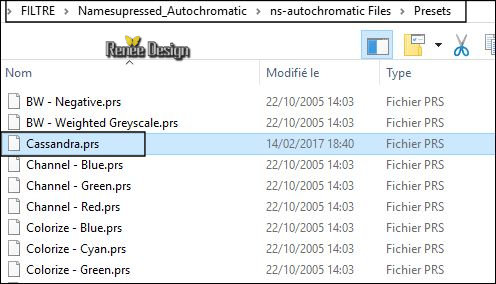
Gehen sie auf Filter -Klicken Sie auf "Open" –und wähle die Voreinstellung >>‘’cassandra’’
dann weiter mit OK
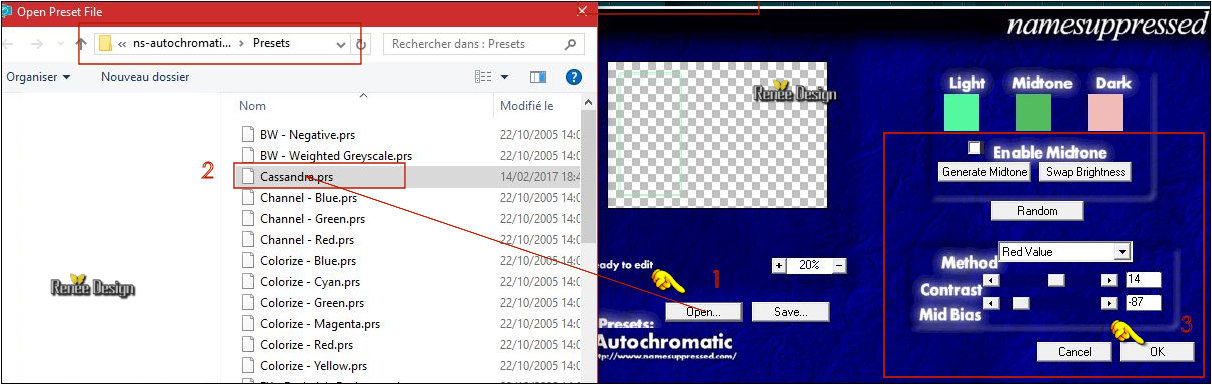
16.
Ebenen- Duplizieren
17.
Effekte- Plugins–Unlimited - It@lian Editors Effect- Effetto Fantasma
11/11
18.
Ebenen- Eigenschaften-Stelle den Mischmodus der Ebene auf " Unterbelichten "
19.
Effekte- Kanteneffekte- Stark nachzeignen
20.
Öffne die Tube ‘’
Renee_tube_cassandra_image2’’
-
Bearbeiten-Kopieren-Bearbeiten- Als neue Ebene einfügen
-
Verschieben sie es nach oben an den Rand
21.Effekte- Reflexionseffekte-Kaleidoskop mit diesen Einstellungen
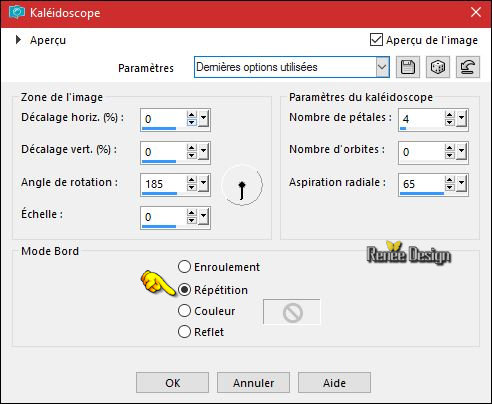
22.
Einstellen/Anpassen-Unschärfe-Stralenförmige Unschärfe mit diesen Einstellingen
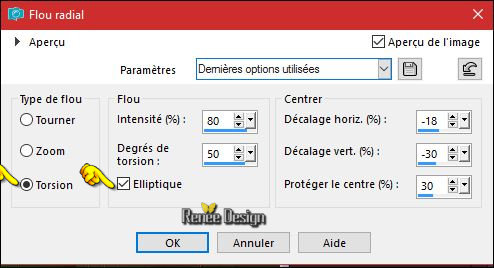
23.
Auswahlwerkzeug (S) Benutzerdefinierte Auswahl -Rechteck mit diesen Einstellungen

24.
Bearbeiten- Ausschneiden !!!! Bearbeiten- Als neue Ebene einfügen
Auswahl- Auswahl aufheben
25.
Effekte- Bildeffekte- Verschiebung mit diesen Einstellungen H = 195 und V =
0
26.
Effekte- Kanteneffekte- Nachzeignen
27. Ebenen- Eigenschaften-Stelle den Mischmodus der Ebene auf " Aufhellen "
28.
Ebenen- Duplizieren
29.
Ebenen- Einbinden- Nach unten zusammenfassen
30.
Effekte- Plugins –Unlimited - Andrew's Filter Collection 57 - Dotty
Dotty...
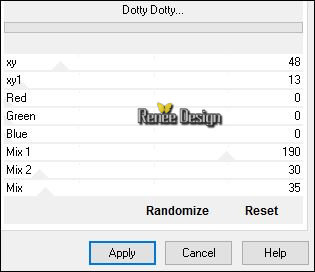
- Aktiviere die untere Ebene in der Ebenenpalette=Raster 1
31.
Auswahl- Auswahl laden/speichern - Auswahl laden aus Datei und wähle Auswahl: ‘’ Cassandra_1’’
32.
Auswahl- In Ebene umwandeln
Auswahl- Auswahl aufheben
33. Effekte- Reflexionseffekte-Spiegelkabinett mit diesen Einstellungen
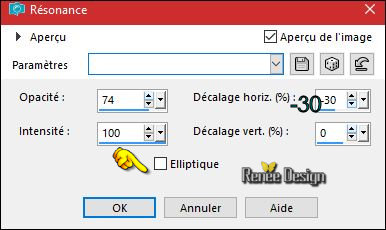
34. Effekte-3D Effekte Schlagschatten mit diesen Einstellungen
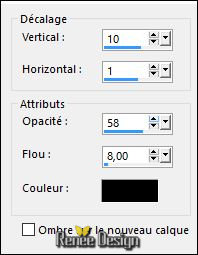
35. Effekte- Kanteneffekte- Nachzeignen
36. Ebenen- Duplizieren
37. Einstellen/Anpassen-Unschärfe- Gaußsche Unschärfe: Bereich: 15
38. Effekte- Bildeffekte- Verschiebung mit diesen Einstellungen H = 250 und V = 0
39.
Ebenen- Einbinden-Nach unten zusammenfassen
40. Einstellen/Anpassen- Schärfe- Hochpass -Schärfen
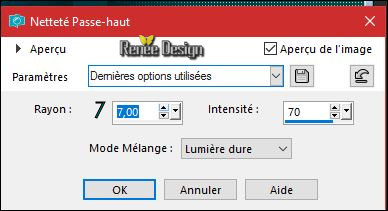
- Aktiviere die oberste Ebene in der Ebenenpalette
41. Öffne die Tube ‘’cassandra_rose’’
- Bearbeiten-Kopieren-Bearbeiten- Als neue Ebene einfügen
42.
Effekte-Plugins – Brusches Stroke /Angle
stroke

43. Effekte
– Kanteneffekte –Vertiefen
44. Bild- Größe ändern- Verkleinern mit 25% -Größe aller Ebene anpassen - nicht angehackt
- Verschiebe sie es wie im Beispiel gezeigt

45.
Effekte- Bildeffekte- Nahtloses kacheln mit diesen Einstellungen
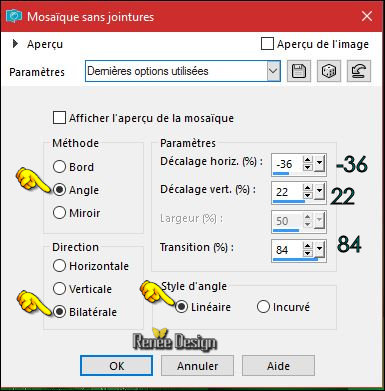
- Eigenschaften Vordergrund: Setzte die VG-Farbe auf #1ffd4b
46. Ebenen- Neue Rasterebene
47.
Auswahlwerkzeug (S) Benutzerdefinierte Auswahl -Rechteck mit diesen Einstellungen

48. Farbfüllungswerkzeug: Ändern Sie die Deckfähigkeit Ihren Farbfüllungswerk auf 30%
- Aktivieren Sie Ihr Farbverlaufswerkzeug und füllen sie die Auswahl mit der VG-Farbe #1ffd4b
49. Effekte- Plugins
- Unlimited /ICNET FILTERS - Buttons & Frames- 3D Glass
Frame 2 : 50/128
50.
Ebenen- Neue Rasterebene
51.
Auswahlwerkzeug (S) Benutzerdefinierte Auswahl -Rechteck mit diesen Einstellungen

52. Öffne die Tube ‘’ Renee_tube_femme _Cassandra ‘’
- Bild- Größe ändern- Verkleinern mit 50%
- Bearbeiten-Kopieren-Bearbeiten- In eine Auswahl einfügen
Halte die Auswahl
-
Aktivieren sie die darunter liegende Ebene = (Raster 7)
53. Effekte-3 D Effekte- Relief- Farbe schwarz
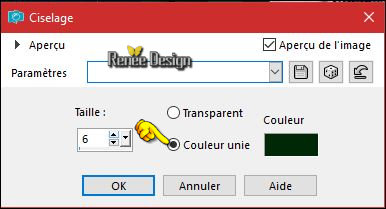
Auswahl- Auswahl aufheben
54.
Aktiviere die Ebene oberhalb
Ebenen- Einbinden- Nach unten zusammenfassen
55. Effekte-3D Effekte Schlagschatten mit diesen Einstellungen
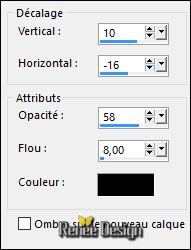
56.Öffne die Tube ‘’ Renee_cassandra_modules’’
- Bearbeiten-Kopieren-Bearbeiten- Als neue Ebene einfügen
57. Effekte- Bildeffekte- Verschiebung mit diesen Einstellungen
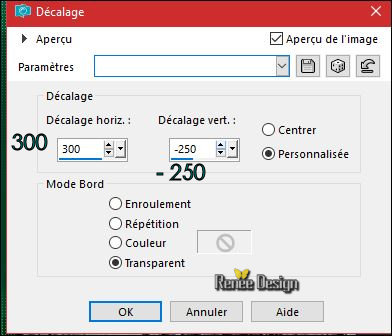
58. Ebenen- Neue Rasterebene
59.
Auswahlwerkzeug (S) Benutzerdefinierte Auswahl -Rechteck mit diesen Einstellungen

-Setze die Vordergrundfarbe auf #1ffd4b - Setze die Hintergrundfarbe auf #008074
60. Farbfüllungswerkzeug: Ändern Sie die Deckfähigkeit Ihren Farbfüllungswerk auf 100%
Aktivieren Sie Ihr Farbverlaufswerkzeug und füllen sie die Auswahl mit der VG-Farbe #1ffd4b
61.
Effekte- Plugins –Unlimited - Filter Factory Gallery J- Fence
Slats..

Auswahl- Auswahl aufheben
62.
Effekte- Plugins –Unlimited - Filter Factory Gallery J- Drink To Me.../
Overdose 15
63.
Effekte- Plugins – Andromeda –perspective /Floors-
Center wide
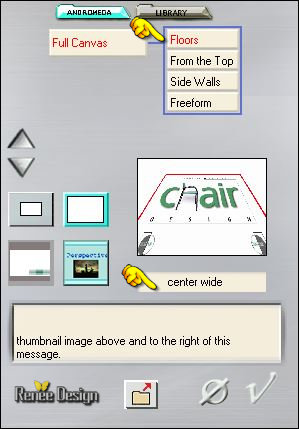
64. Effekte- Verzerrungseffekte- Korona met diesen Einstellungen

65. Effekte- Plugins –perspective shadows–Tab- Settings-User Settings und nehmen sie die voreingestellten Werte -Preset
‘’cassandra_shadow’’
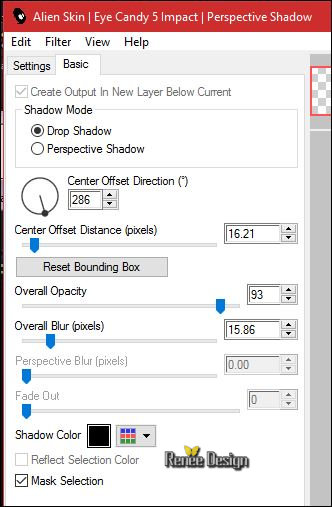
66.
Ebenen- Eigenschaften-Stelle den Mischmodus der Ebene auf " Weiches Licht "
-Eigenschaften Vordergrund: Vordergrundfarbe auf #ffffff
67. Ebenen- Neue Rasterebene
68.
Auswahl- Auswahl laden/speichern - Auswahl laden aus Datei und wähle Auswahl: ‘’ Cassandra_2’’
69.Aktivieren Sie Ihr Farbverlaufswerkzeug und füllen sie die Auswahl mit der VG-Farbe #ffffff (klicke 2 mal in die Auswahl )
Auswahl- Auswahl aufheben
70. Öffne die Tube ‘’Renee_tube_Cassandra_Insectes’’
Ich habe 3 Ebenen mit Insekten-Füge alle als eine neue Ebenen ein und verschieben sie Sie an die gewünschten Stellen (Schauen Sie auf das gesamt Bild)
71.
Ebenen- Einbinden-Nach unten zusammenfassen und wiederholen
dann sollten alle Insekten auf einer Ebene zusammengefasst sein
72. Effekte-3D Effekte Schlagschatten mit der Standardeinstellung
73. Ebenen- Einbinden- Sichtbare zusammenfassen
74. Öffne die Tube ‘’ Renee_tube_cassandra_image3.pspimage’’
- Bearbeiten-Kopieren-Bearbeiten- Als neue Ebene einfügen
-
Verschiebe sie es an ihren Platz
75. Ebenen- Neue Rasterebene
76.
Auswahl- Auswahl laden/speichern - Auswahl laden aus Datei und wähle Auswahl: ‘’
Cassandra_3’’
77. Aktivieren Sie Ihr Farbverlaufswerkzeug und füllen sie die Auswahl mit der VG-Farbe #ffffff
Auswahl- Auswahl aufheben
78. Bild - Rand hinzufügen mit 1 pixel #ffffff
79. Bild - Rand hinzufügen mit 2 pixels #004731
80. Bild - Rand hinzufügen mit 4 pixels #ffffff
81. Bild - Rand hinzufügen mit 2 pixels #008074
82. Bild - Rand hinzufügen mit 50 pixels #ffffff
83. Effekte- Plugins – AAA Frame – Foto frame
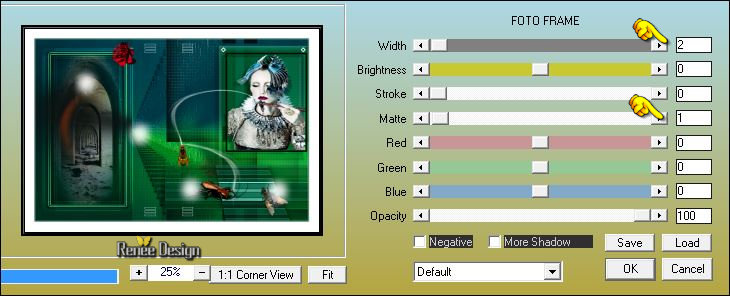
84. Bild- Größe ändern- Verkleinern mit 1005 Breite.
Speichern als JPG
Ich hoffe es hat Ihnen genau soviel Spaß gemacht wie mir es zu schreiben.
Renée
Diese Lektion wurde von Renée geschrieben am 16/02/2017
Ausbabe
2017
*
Jede Ähnlichkeit wie mit anderen Lektionen ist rein zufällig . *
* Vergessen sie bitte unsere Übersetzer , Tubers und Skripteverfasser nicht und bedanken sie sich für ihre mühevolle Arbeit.
Danke schön Renée
*
| 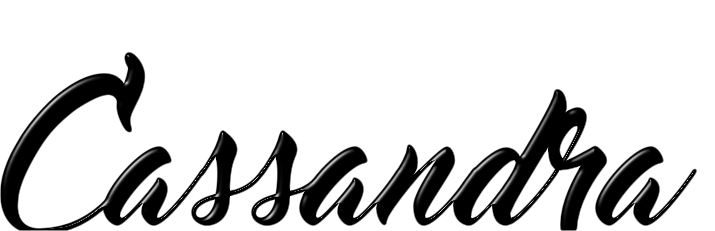

 Übersetzungen
Übersetzungen 




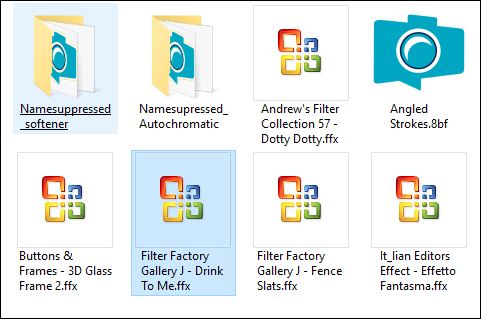

 Wenn Sie dieses Logo sehen dann müßen die Filter im Unlimited Importiert werde
Wenn Sie dieses Logo sehen dann müßen die Filter im Unlimited Importiert werde 

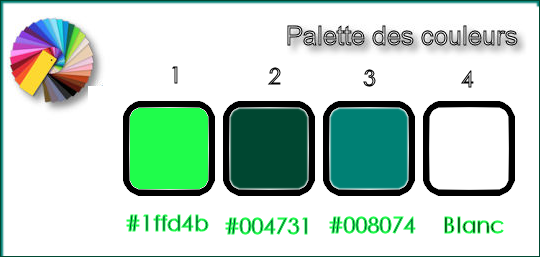


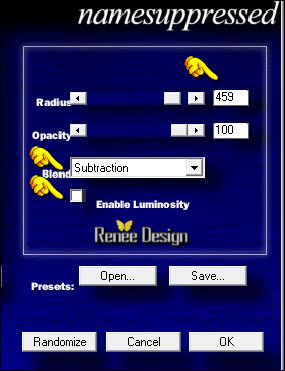


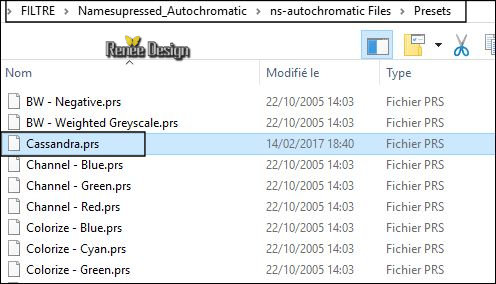
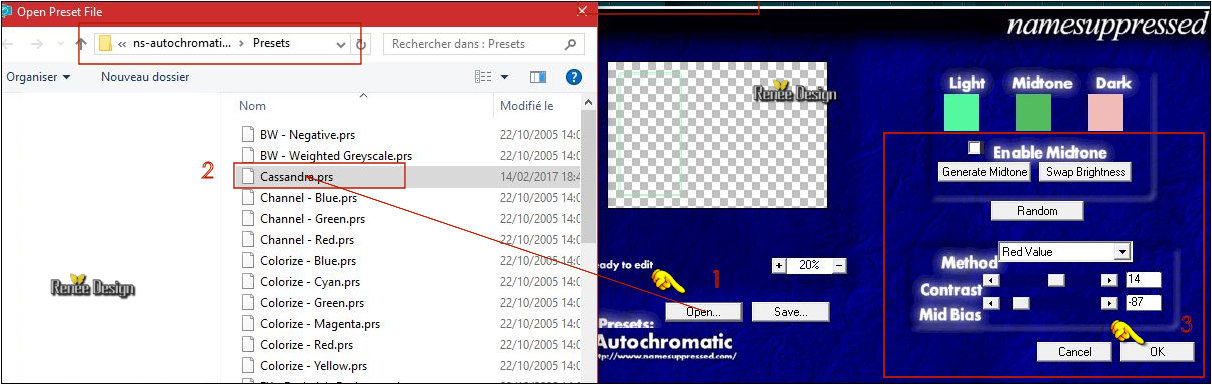
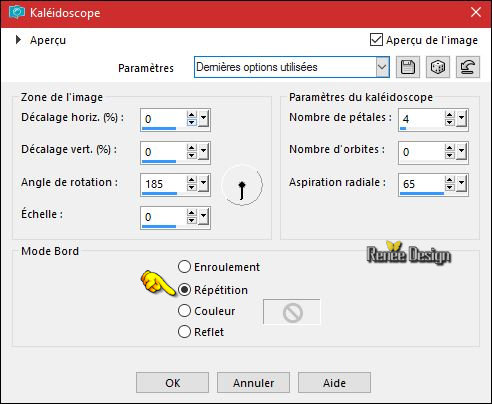
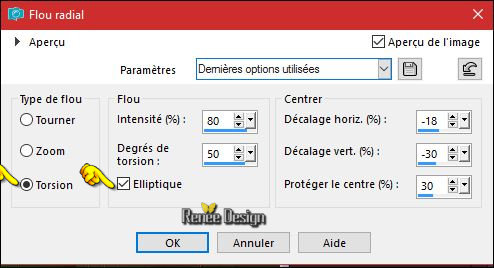

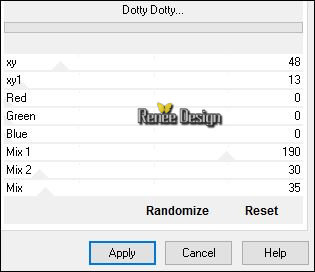
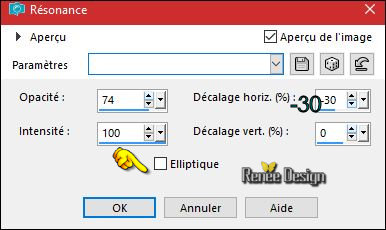
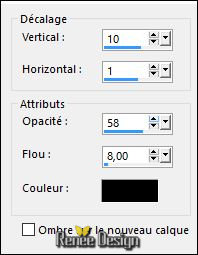
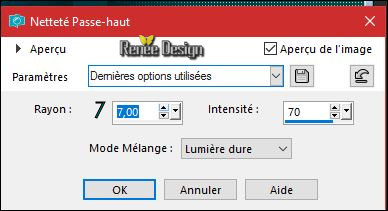


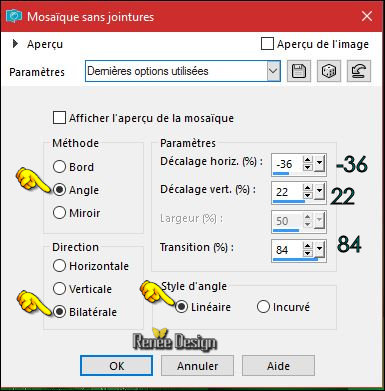


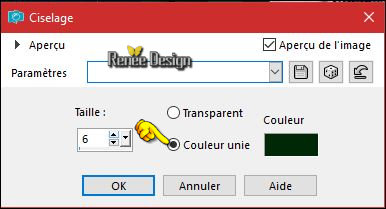
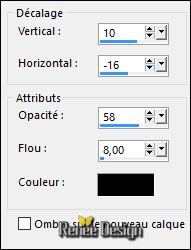
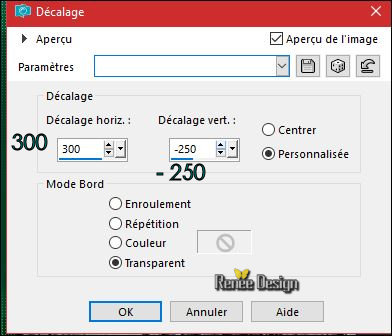


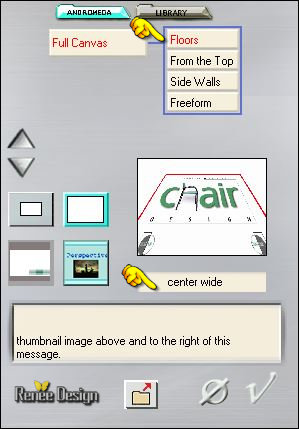

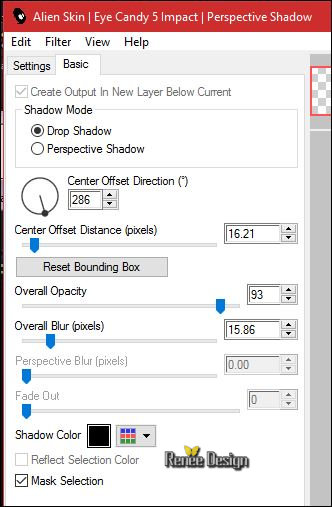
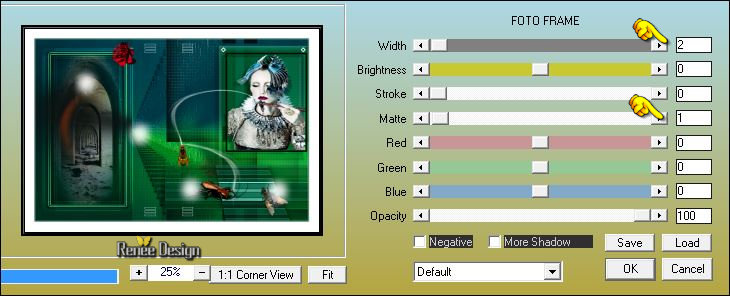

 Alle Rechten vorbehalten
Alle Rechten vorbehalten 
